Préparation au grattage au python [Saveur chocolat]
Installation chocolatée
Tout d'abord, c'est trop gênant sans Chocolatey, alors installez-le. Si vous l'avez déjà installé, ignorez-le.
Démarrez PowerShell avec des privilèges d'administrateur.
Essayez d'exécuter choco avant d'installer.
Administrator's-Powershell
$> choco
choco :le terme'choco'N'est pas reconnu comme le nom d'une applet de commande, d'une fonction, d'un fichier de script ou d'un programme utilisable. Assurez-vous que le nom est écrit correctement et si le chemin est inclus, son pa
Assurez-vous qu'il est correct et réessayez.
Ligne de localisation:Un personnage:1
+ choco
+ ~~~
+ CategoryInfo : ObjectNotFound: (choco:String) [], CommandNotFoundException
+ FullyQualifiedErrorId : CommandNotFoundException
Vous pouvez voir qu'il n'est pas installé.
Exécutez ensuite la commande d'installation suivante.
Administrator's-Powershell
Set-ExecutionPolicy Bypass -Scope Process -Force; [System.Net.ServicePointManager]::SecurityProtocol = [System.Net.ServicePointManager]::SecurityProtocol -bor 3072; iex ((New-Object System.Net.WebClient).DownloadString('https://chocolatey.org/install.ps1'))
Remarque: recherchez les nouvelles commandes d'installation dans "Installation de Chocolatey".
Rouvrez le PowerShell avec des privilèges d'administrateur.
Exécutez à nouveau choco pour voir la version et comment obtenir le menu d'aide.
Administrator's-Powershell
$> choco
Chocolatey v0.10.15
Please run 'choco -?' or 'choco <command> -?' for help menu.
Lorsque vous atteignez ce point, passez au suivant.
Installation de Visual Studio Code
Démarrez PowerShell avec des privilèges d'administrateur. Exécutez la commande suivante.
Administrator's-Powershell
choco install vscode
Si vous exécutez deux commandes, refreshenv et code, vscode s'ouvrira.
Installation du pack d'extension de code Visual Studio
Effectuez les deux [Install Extensions] suivantes (https://code.visualstudio.com/docs/editor/extension-gallery#_install-an-extension). Je n'ai répertorié que les extensions requises. Les extensions recommandées ne sont pas mentionnées ici.
- Japanese Language Pack for Visual Studio Code
- Utilisé pour afficher l'interface utilisateur en japonais.
- Python
- Ceci est nécessaire pour déboguer Python.
Paramètres d'extension recommandés
Si vous créez .vscode / extendions.json comme suit, vous pouvez économiser beaucoup de travail d'installation.
De plus, il est facile de partager sur Github.
json-doc:.vscode/extentions.json
{
// See https://go.microsoft.com/fwlink/?LinkId=827846 to learn about workspace recommendations.
// Extension identifier format: ${publisher}.${name}. Example: vscode.csharp
// List of extensions which should be recommended for users of this workspace.
"recommendations": [
"coenraads.bracket-pair-colorizer-2",
"github.vscode-pull-request-github",
"ms-python.python",
"mechatroner.rainbow-csv",
],
// List of extensions recommended by VS Code that should not be recommended for users of this workspace.
"unwantedRecommendations": [
]
}
Installation de Miniconda3
Démarrez PowerShell avec des privilèges d'administrateur Exécutez la commande suivante.
Administrator's-Powershell
choco install miniconda3
Dans le menu de démarrage Anaconda Powershell Prompt (miniconda3) S'il y en a, c'est un succès.
Créer un environnement virtuel
Dans le menu de démarrage Anaconda Powershell Prompt (miniconda3) Il devrait y en avoir, alors démarrez-le. Exécutez la commande suivante pour créer un environnement virtuel.
Anaconda-Powershell-Prompt-(miniconda3)
conda create --name scraping-env-name
Remarque: voir la référence des commandes pour plus de détails sur les commandes (https://docs.conda.io/projects/conda/en/latest/commands.html) Remarque: scraping-env-name est un espace réservé.
À ce stade, si vous ouvrez le fichier avec l'extension .py avec VS Code, vous pouvez sélectionner l'environnement virtuel que vous venez de créer.

Activation de l'environnement virtuel
Anaconda-Powershell-Prompt-(miniconda3)
conda activate scraping-env-name
Remarque: voir la référence des commandes pour plus de détails sur les commandes (https://docs.conda.io/projects/conda/en/latest/commands.html)
Ajouter conda-forge en tant que canal
Par exemple, dans la même bibliothèque appelée «numpy», quel canal de référentiel utilise «numpy»? Cela devient un problème. Par défaut, il provient du canal anaconda, mais j'aime conda-forge, je vais donc passer à ceci.
Ajout de conda-forge au canal du référentiel
Anaconda-Powershell-Prompt-(miniconda3)
conda config --add channels conda-forge
conda config --set channel_priority strict
Installation des packages de bibliothèque
Exécutez la commande suivante avec l'environnement virtuel que vous souhaitez utiliser pour le développement activé. La bibliothèque sera installée dans un environnement virtuel vierge.
Anaconda-Powershell-Prompt-(miniconda3)
conda install python lxml beautifulsoup4 selenium pylint yapf
python
Sans cela, rien ne commencera. Python. 3 séries seront installées.
lxml
Une bibliothèque d'analyseurs pour travailler avec xml et html.
beautifulsoup4
beautifulsoup est une bibliothèque d'encapsuleurs qui enveloppe l'analyseur pour en faciliter l'utilisation.
Un personnage nommé «Mock Turtle» chante à «Alice au pays des merveilles»
Il semble que "belle soupe!" Apparaît fréquemment dans "soupe aux tortues".
selenium
Selenium est un outil d'automatisation de navigateur, une bibliothèque du même nom pour travailler avec.
pylint
Faites attention au linter VScode, alors mettez-le à l'avance.
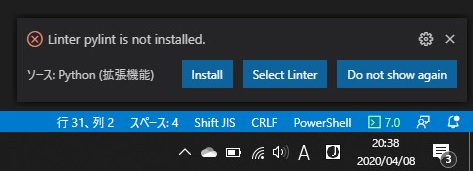 yapf
Soyez prudent lorsque vous sélectionnez "Formater le document" dans le menu contextuel de VScode, alors saisissez-le à l'avance.
yapf
Soyez prudent lorsque vous sélectionnez "Formater le document" dans le menu contextuel de VScode, alors saisissez-le à l'avance.
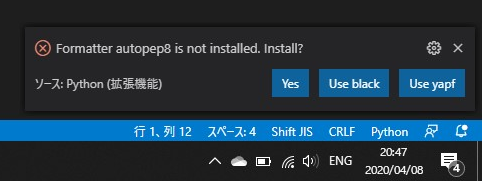 On vous demandera: "Je n'ai pas de formateur appelé ʻautopep8
On vous demandera: "Je n'ai pas de formateur appelé ʻautopep8, puis-je le mettre?" Cependant, je suis un garçon qui aime Google, donc je vais mettre yapf`.
C'est la décision! 3 outils de formatage de code automatique les plus puissants!
Même si les bibliothèques sont installées sans ordre particulier
D'ailleurs, l'ordre dans lequel les bibliothèques sont installées n'a pas d'importance. Soyez assuré que les dépendances de bibliothèque seront résolues automatiquement.
Installation de WebDriver
Selenium fera fonctionner automatiquement votre navigateur. Je veux faire fonctionner Chrome automatiquement, alors installez le pilote Chrome. Pour le moment, il n'est pas nécessaire d'installer Google Chrome.
Administrator's-Powershell
choco install selenium-chrome-driver
- Pour les autres WebDrivers, consultez cette Référence rapide.
Paramètres de l'espace de travail
Si vous passez par tous les paramètres jusqu'à ce point, vous devriez voir les paramètres de l'espace de travail comme suit.
json-doc:.vscode/settings.json
{
"python.pythonPath": "C:\\tools\\miniconda3\\envs\\scraping-env-name\\python.exe",
"python.formatting.provider": "yapf"
}
Je viens d'installer le formateur yapf.
Si vous souhaitez passer plus tard à ʻautopep8 ou noir`, vous pouvez passer ici.

chemin miniconda
Si vous installez miniconda3 en utilisant chocolatey, lorsque vous exécutez le programme
conda: The term 'conda' is not recognized as the name of a cmdlet, function, script file, or operable program. Check the spelling of the name, or if a path was included, verify that the path is correct and try again.
Le message s'affiche. Il n'y a aucun problème avec l'opération telle qu'elle est, mais je suis inquiet à ce sujet, alors réglez-le correctement.
Ajoutez " python.condaPath ":" C: \\ tools \\ miniconda3 \\ Scripts " au fichier de paramètres .vscode / settings.json
json-doc:.vscode/settings.json
{
"python.pythonPath": "C:\\tools\\miniconda3\\envs\\scraping-env-name\\python.exe",
"python.formatting.provider": "yapf",
"python.condaPath": "C:\\tools\\miniconda3\\Scripts"
}
est devenu.
Contrôle de fonctionnement
Pour le moment, écrivez un code comme celui-ci.
Si vous appuyez sur la touche F5 et qu'il n'y a pas de message d'erreur, vous êtes prêt à partir.
test001.py
import lxml
from bs4 import BeautifulSoup
from selenium.webdriver import Chrome, ChromeOptions
from selenium.webdriver.common.keys import Keys
options = ChromeOptions()
# options.add_argument('--headless')
driver = Chrome(options=options)
Paramètres du pare-feu
La première fois que vous exécutez un programme Python, le pare-feu bloque Python.
Vérifiez à l'avance les paramètres de connexion Internet actuels et sélectionnez privé ou public.
Après avoir fait votre sélection, cliquez sur "Autoriser l'accès".
 Ensuite, une règle de pare-feu sera créée,
Python dans cet environnement virtuel ne sera pas bloqué et pourra communiquer normalement.
Ensuite, une règle de pare-feu sera créée,
Python dans cet environnement virtuel ne sera pas bloqué et pourra communiquer normalement.
Si vous faites une erreur, vous pouvez la vérifier et la modifier avec wf.msc.

Ou vous pouvez le faire à partir des "Applications autorisées". "Panneau de configuration \ Tous les éléments du panneau de configuration \ Pare-feu Windows Defender \ Applications autorisées"
Ou, je pense que vous pouvez utiliser pleinement Get-NetFirewallRule, New-NetFirewallRule et Set-NetFirewallRule.
Eh bien
Visez à être un merveilleux maître du grattage
Excelsior!
Matériel de référence
https://docs.conda.io/projects/conda/en/latest/commands.html
Recommended Posts